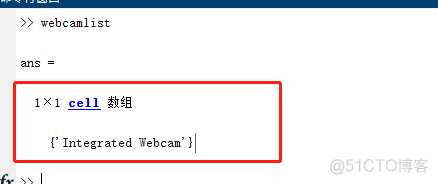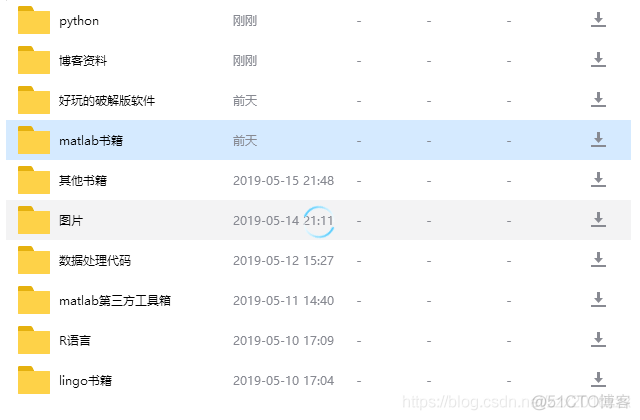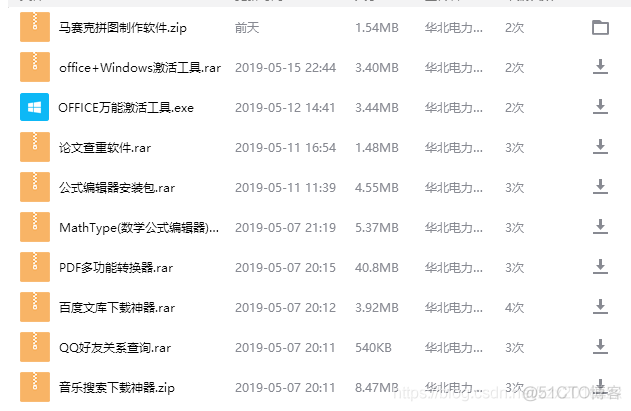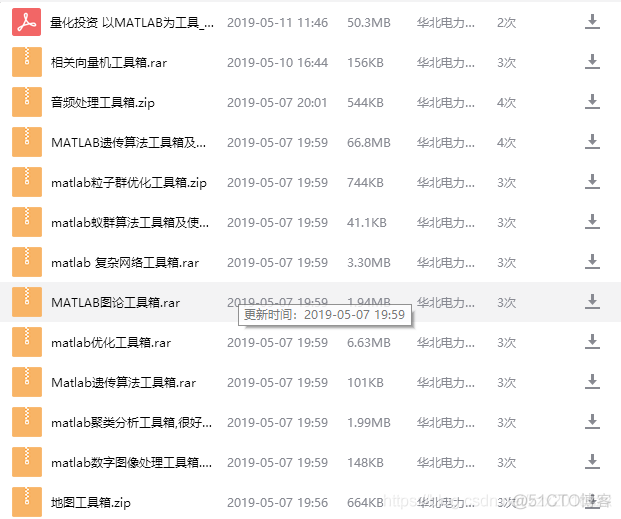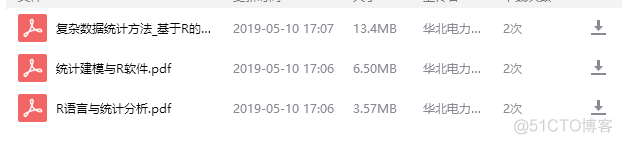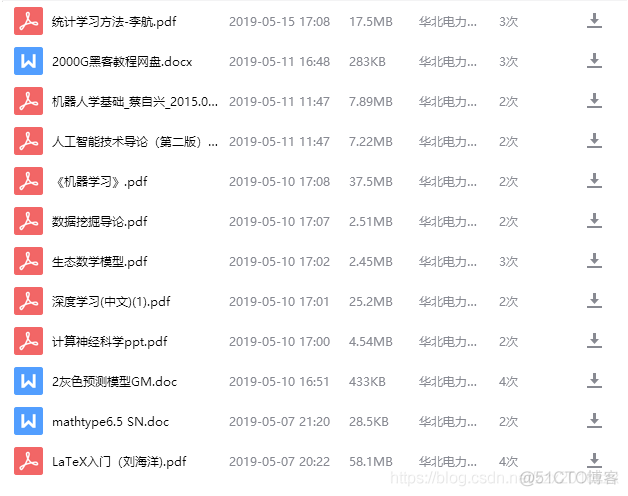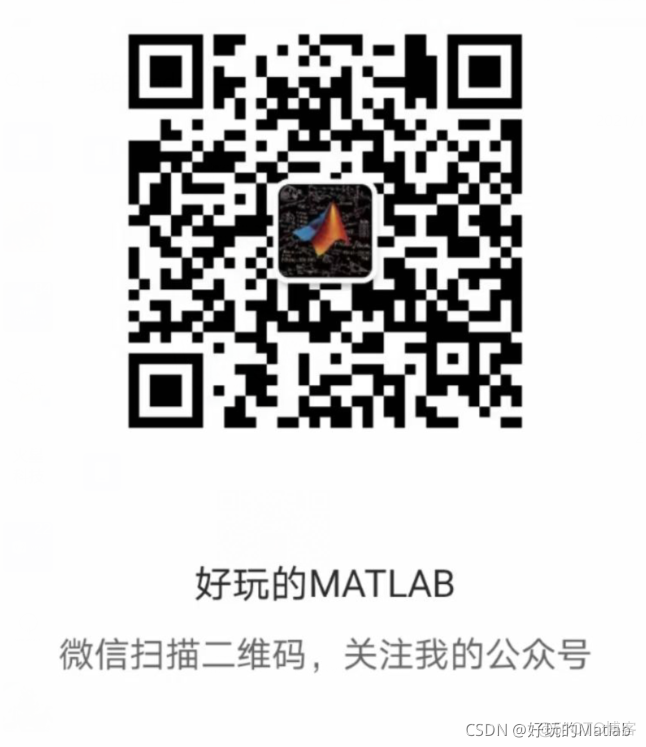
1、利用OS Generic Video Interface安装包调用摄像头
今天闲着无聊,尝试着使用matlab拍照片,刚开始我输入:

总是报错出现以下错误:Invalid ADAPTORNAME specified. Type 'imaqhwinfo' for a list of available ADAPTORNAMEs. Image
acquisition adaptors may be available as downloadable support packages. Open Support Package Installerto install additional vendors
后来才知道缺少OS Generic Video Interface安装包。
下面介绍怎么去安装配置OS Generic Video Interface软件
第一步:
首先你得有一个mathworks账号,使用QQ邮箱就可以注册成功。下载网址:网址
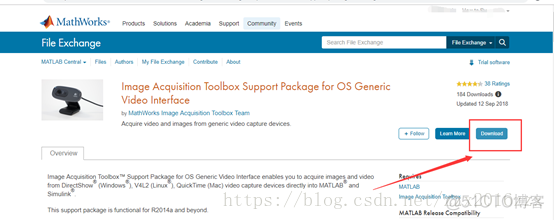
第二步:
下载完成了osgenericvideointerface.mlpkginstall软件,将此软件放在matlab文件目录下面,在matlab下打开。

第三步:
这时候会让你登陆自己的mathworks账号,然后创建自己的账号的ID号,然后就可以点击下载调用摄像头的驱动了。接下的安装过程很简单,直到安装结束,点击完成。
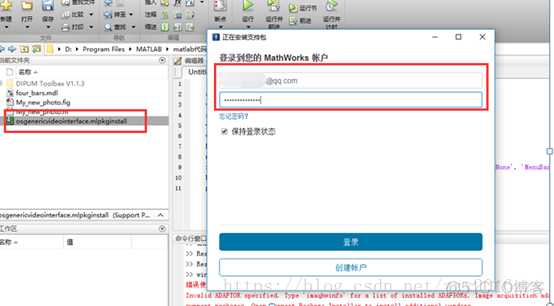
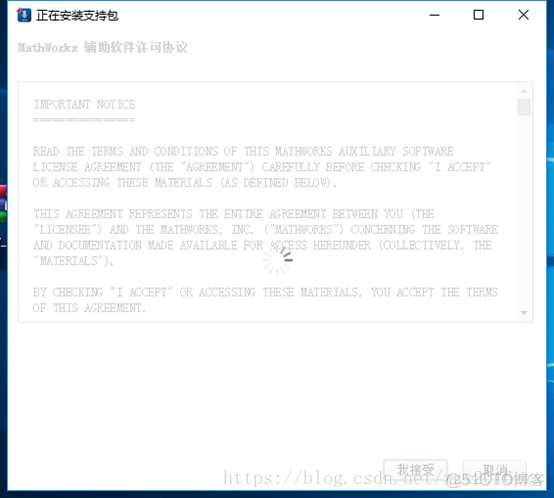
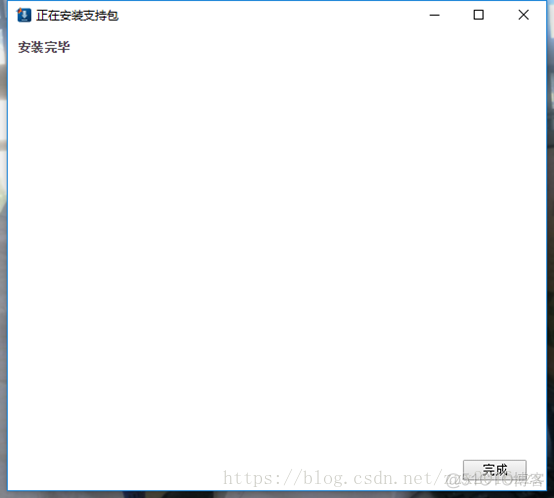
第四步:
运行代码:
clc;
clear all;
close all;
vid = videoinput('winvideo', 1, 'YUY2_640x480');
set(vid,'ReturnedColorSpace','rgb');
vidRes=get(vid,'VideoResolution');
width=vidRes(1);
height=vidRes(2);
nBands=get(vid,'NumberOfBands');
figure('Name', 'Matlab调用摄像头', 'NumberTitle', 'Off', 'ToolBar', 'None', 'MenuBar', 'None');
hImage=image(zeros(vidRes(2),vidRes(1),nBands));
preview(vid,hImage);
拍照效果:
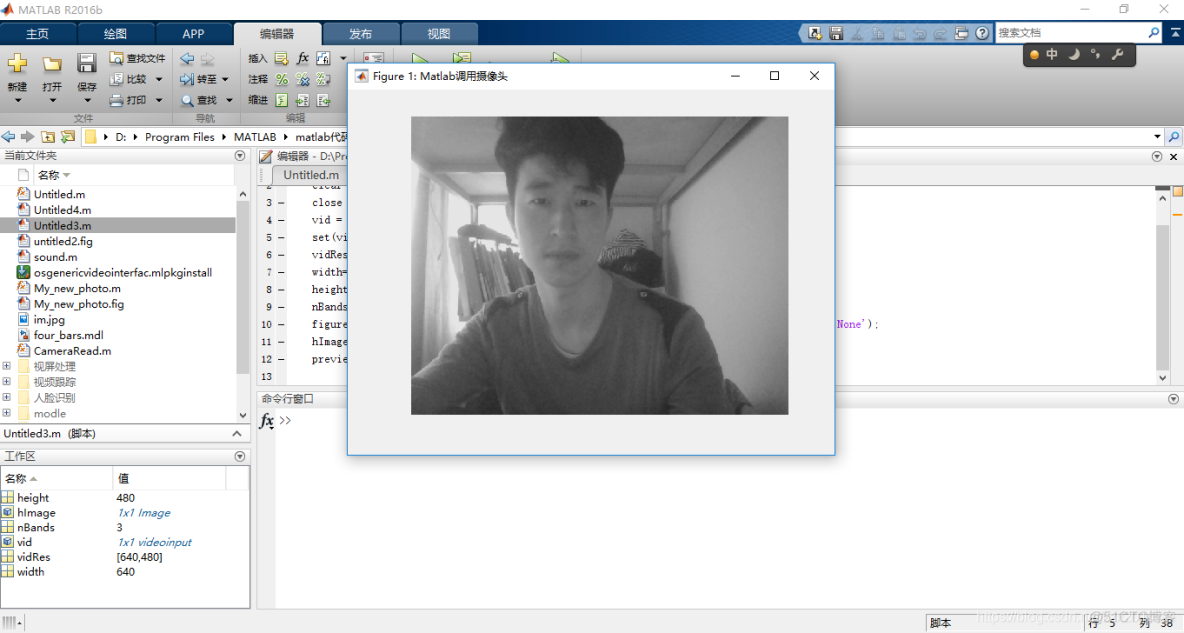
拍摄还不错。哈哈哈!自恋一下啊!记得点赞和关注是对小编最大的鼓励!
小编邮箱2377389590@qq.com
福利:matlab录像程序下载(点击文字哦!)
2021年7月9日晚,今天无聊来更新一下这个博客添加了以下方法
2、利用MATLAB Support Package for USB Webcams安装包调用摄像头
下载链接:安装方法和上面介绍几乎差不多自己折腾一下吧我就不详细介绍了
直接上代码
clear
clc
cam=webcam(1);
img=snapshot(cam);
preview(cam)
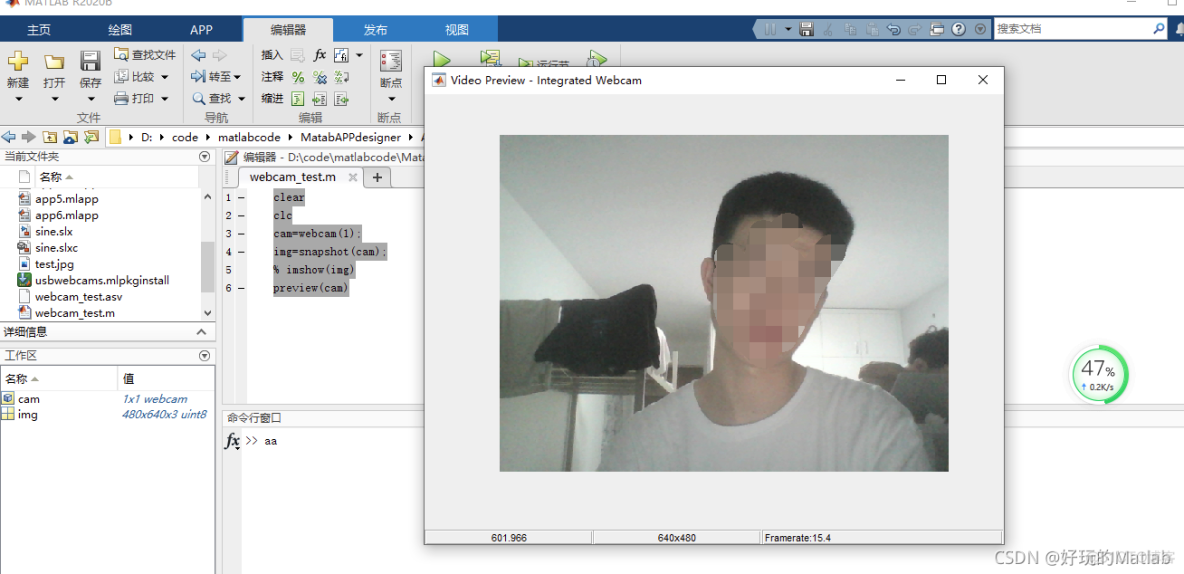
解释一下代码:下面代码中的1代表设备 的摄像头号,一般笔记本自带的都是1,
cam=webcam(1);
配置好环境后,运行一下 webcamlist,显示笔记本所有摄像头驱动。 如果是USB摄像头的,会显示两个或者多个cell数组,如果要调用usb摄像头,把参数改成2就行了